notepad++將字體放大顯示的方法
時間:2023-09-08 14:04:14作者:極光下載站人氣:801
notepad++可以進(jìn)行編輯文本、代碼以及安裝相應(yīng)的插件進(jìn)行使用等,在Notepad++中提供的相關(guān)功能都是比較實用的,且適用于新手小伙伴們,這款軟件不管是在編碼格式還是在語言格式等方面,都做的非常好,一般在Notepad++中編輯的代碼的字體都是比較小的,一些小伙伴不太適應(yīng)字體小的頁面內(nèi)容,那么你可以進(jìn)入到語言格式設(shè)置的窗口中,將文字的字體設(shè)置大一點即可,可以設(shè)置成任意的大小參數(shù),下方是關(guān)于如何使用Notepad++放大字體的具體操作方法,如果你需要的情況下可以看看方法教程,希望對大家有所幫助。
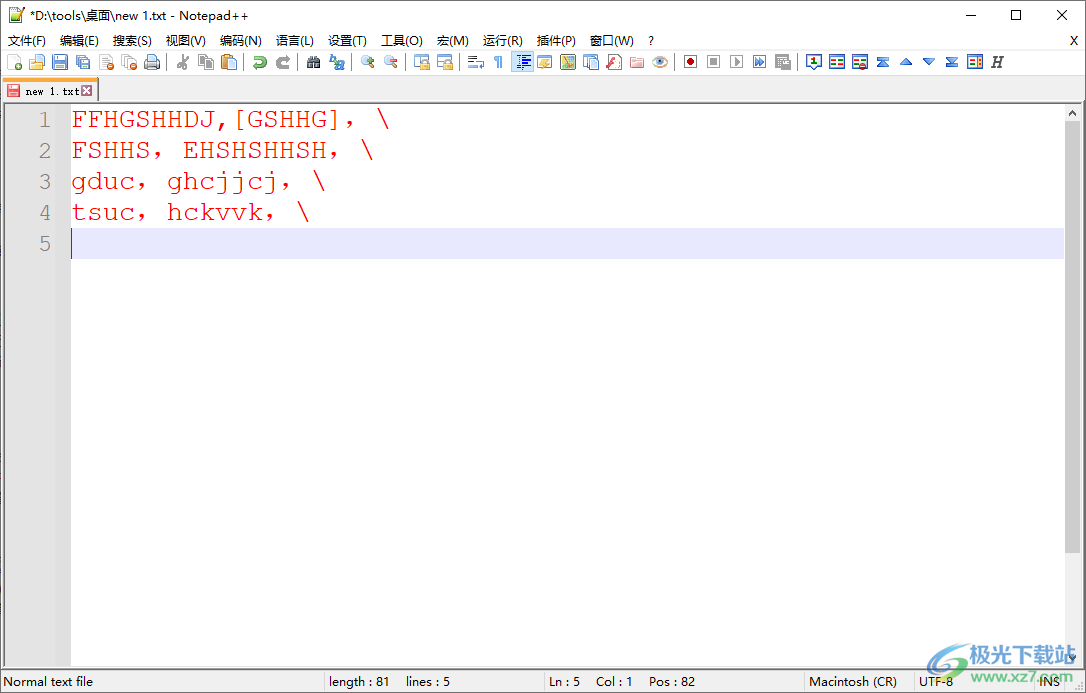
方法步驟
1.進(jìn)入到Notepad++之后,你會看到頁面上編輯的內(nèi)容的字體是比較小的,如圖所示。
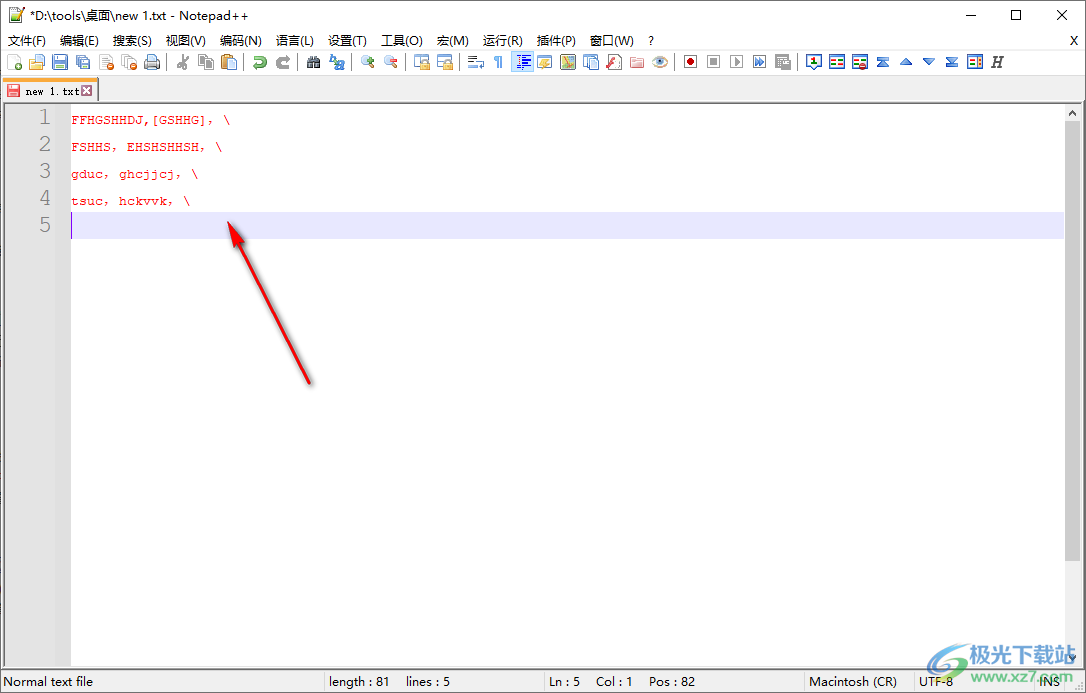
2.對此想要進(jìn)行字體的修改,那么就需要點擊菜單欄中的【設(shè)置】選項,然后在下拉選項中選擇【語言格式設(shè)置】選項進(jìn)入。

3.隨后即可在頁面上彈出一個語言格式的設(shè)置窗口,在該窗口的右側(cè)位置找到【字體大小】。
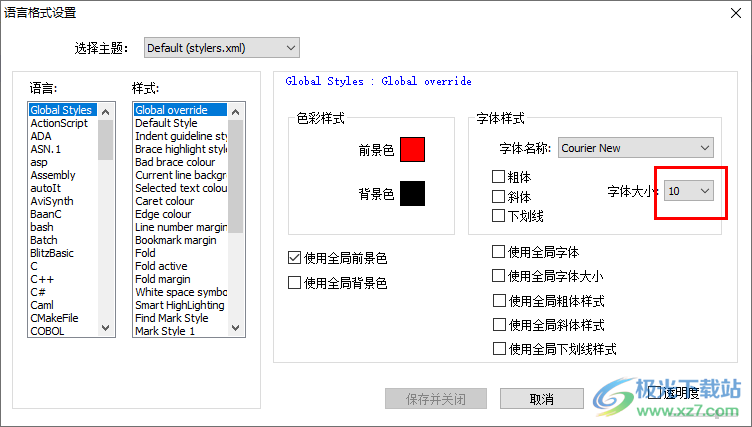
4.將該字體大小的下拉按鈕進(jìn)行點擊,即可彈出一些相關(guān)的大小參數(shù),你可以選擇自己需要的一個大小參數(shù)進(jìn)行選中。
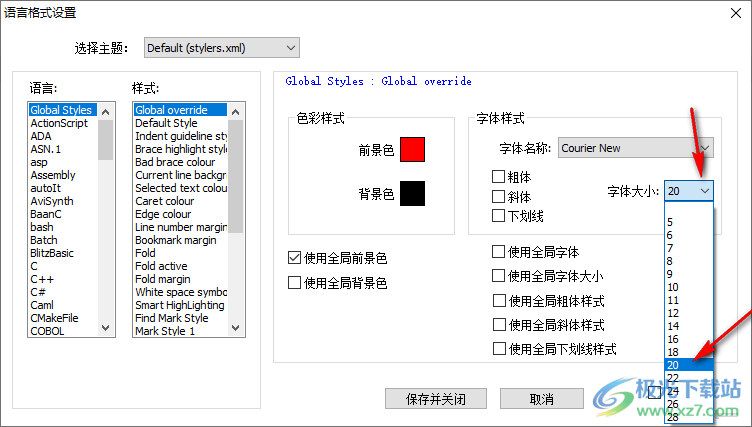
5.最后不要忘記將【使用全局字體大小】選項進(jìn)行勾選上,然后點擊一下【保存并關(guān)閉】按鈕。
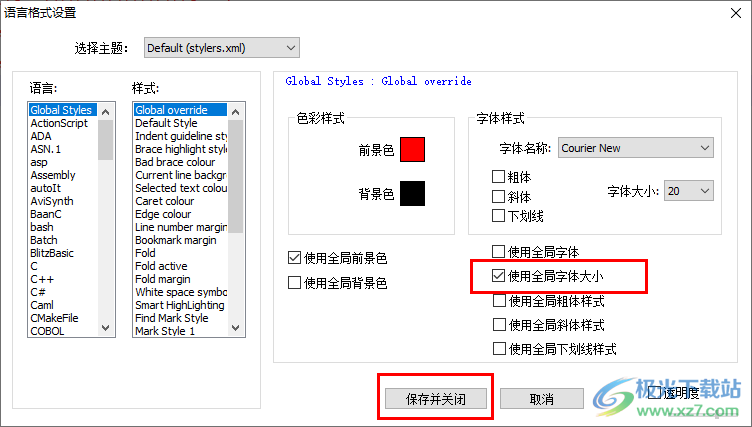
6.最后返回到編輯頁面中,即可看到自己編輯的內(nèi)容的字體已經(jīng)放大顯示了,如圖所示。
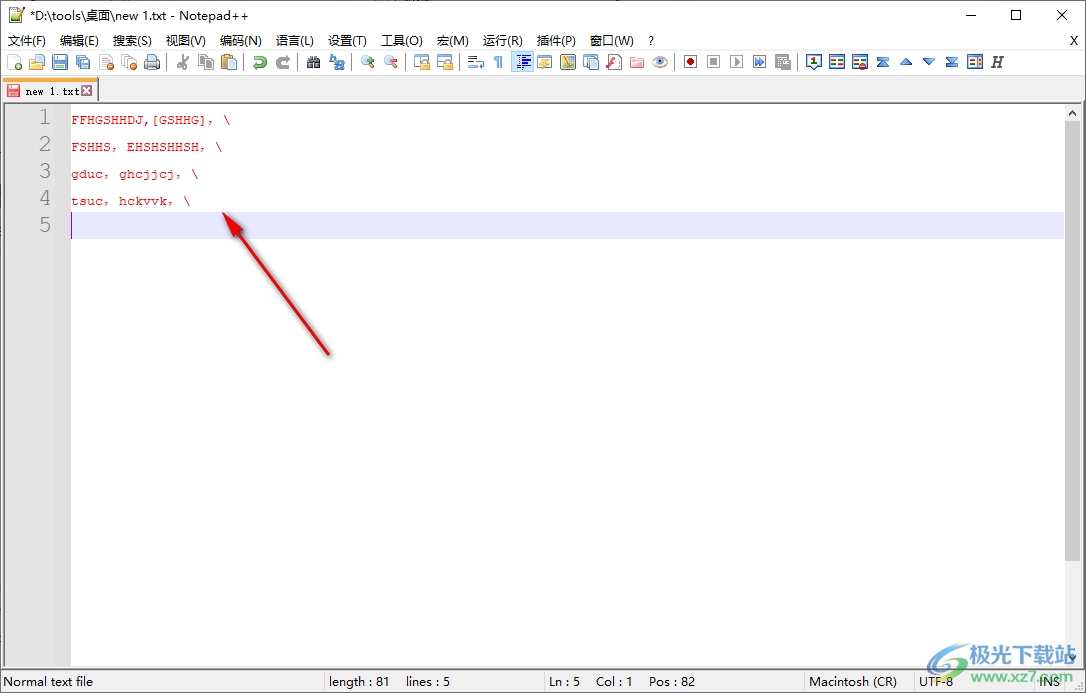
以上就是關(guān)于如何使用Notepad++放大字體的具體操作方法,如果你在編輯文本或者代碼的時候,發(fā)現(xiàn)字體太小了,想要設(shè)置大一點,那么在語言格式的設(shè)置窗口中進(jìn)行調(diào)整字體大小就好了,且還可以進(jìn)行設(shè)置字體的顏色、粗細(xì)等,感興趣的話可以操作試試。

大小:11.9 MB版本:v24.9.0.0環(huán)境:WinAll, WinXP, Win7, Win10
- 進(jìn)入下載
相關(guān)推薦
相關(guān)下載
熱門閱覽
- 1百度網(wǎng)盤分享密碼暴力破解方法,怎么破解百度網(wǎng)盤加密鏈接
- 2keyshot6破解安裝步驟-keyshot6破解安裝教程
- 3apktool手機(jī)版使用教程-apktool使用方法
- 4mac版steam怎么設(shè)置中文 steam mac版設(shè)置中文教程
- 5抖音推薦怎么設(shè)置頁面?抖音推薦界面重新設(shè)置教程
- 6電腦怎么開啟VT 如何開啟VT的詳細(xì)教程!
- 7掌上英雄聯(lián)盟怎么注銷賬號?掌上英雄聯(lián)盟怎么退出登錄
- 8rar文件怎么打開?如何打開rar格式文件
- 9掌上wegame怎么查別人戰(zhàn)績?掌上wegame怎么看別人英雄聯(lián)盟戰(zhàn)績
- 10qq郵箱格式怎么寫?qq郵箱格式是什么樣的以及注冊英文郵箱的方法
- 11怎么安裝會聲會影x7?會聲會影x7安裝教程
- 12Word文檔中輕松實現(xiàn)兩行對齊?word文檔兩行文字怎么對齊?
網(wǎng)友評論